Comment faire pour créer des listes dynamiques Déplacer vers le bas dans Microsoft Excel 2010
Dans cet article, vous apprendrez à créer une liste déroulante dynamique; après la sélection dans la première liste, la deuxième liste déroulante sera mise à jour dynamiquement. Nous utiliserons la fonction INDIRECT et le gestionnaire de noms.
La liste déroulante dynamique sera utile pour l’utilisateur final pour sélectionner l’élément dans la liste déroulante qui appartient à la première liste.
Avec l’utilisation de la fonctionnalité de validation des données dans Excel, vous pouvez créer votre propre message d’erreur personnalisé lorsque l’utilisateur entre les informations qui ne sont pas prédéfinies.
Dans cet article, nous utiliserons la fonction INDIRECT et le gestionnaire de noms.
INDIRECT: renvoie la référence spécifiée par une chaîne de texte.
Syntaxe: = INDIRECT (ref_text, A1)
ref_text est une référence à une cellule. Si ref_text n’est pas une référence de cellule valide, la fonction INDIRECT renverra l’erreur #REF.
Le deuxième argument A1 fait référence à une valeur logique qui spécifie le type de référence contenu dans la cellule ref_text. Si a1 est TRUE ou omis, ref_text est déterminé comme référence de style A1.
Si a1 est FALSE, ref_text est déterminé comme référence de style R1C1.
Exemple: Si la valeur de la cellule A1 contient 10, B1 contient A1 et que nous utilisons la fonction INDIRECT dans la cellule C1 = INDIRECT (B1), * alors le résultat serait 10.

[.underline] # Prenons un exemple: # Nous avons des données sur les voitures, c’est-à-dire leur marque et leur modèle L’idée est de sélectionner la marque de la voiture, et le modèle de la voiture doit être mis à jour dynamiquement et disponible pour la sélection.
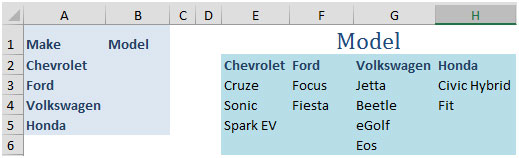
La toute première étape consiste à créer une liste de modèles Sélectionnez la plage E2: H6 et appuyez sur CTRL + SHIFT + F3 (raccourci pour créer plusieurs listes)
La fenêtre Créer des noms à partir de la sélection apparaîtra

Cochez l’option Ligne du haut et cliquez sur OK
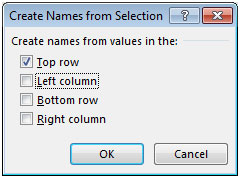
Appuyez sur CTRL + F3 pour ouvrir le gestionnaire de noms, et vous trouverez la liste des marques de voitures
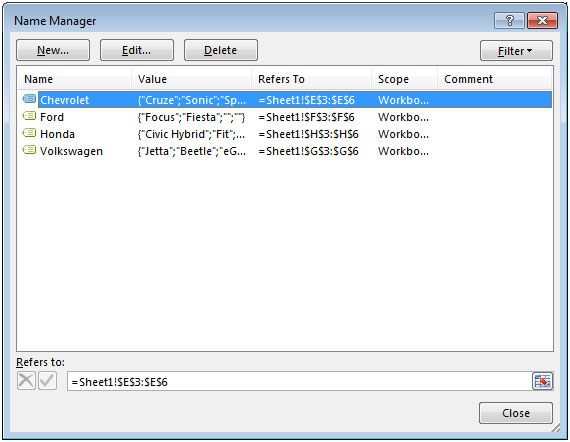
Ici, le seul problème est que la liste créée contient les blancs comme la cellule E6, F5, F6 etc.
Nous pouvons facilement supprimer les blancs en utilisant la commande GO TO.
Sélectionnez la plage E2: H6 et appuyez sur la touche F5 du clavier pour ouvrir la commande ALLER À
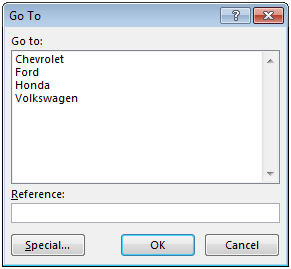
Cliquez sur Special & sélectionnez Blanks puis cliquez sur OK.
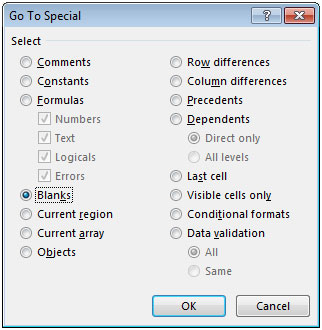
Cela sélectionnera toutes les cellules vides dans la plage sélectionnée.
Faites un clic droit ou appuyez sur CTRL + – (tiret)
Sélectionnez Maj cellules vers le haut, puis cliquez sur OK
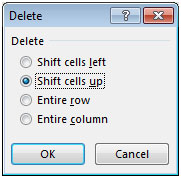
Vous pouvez vérifier la liste de noms correcte en utilisant CTRL + F3
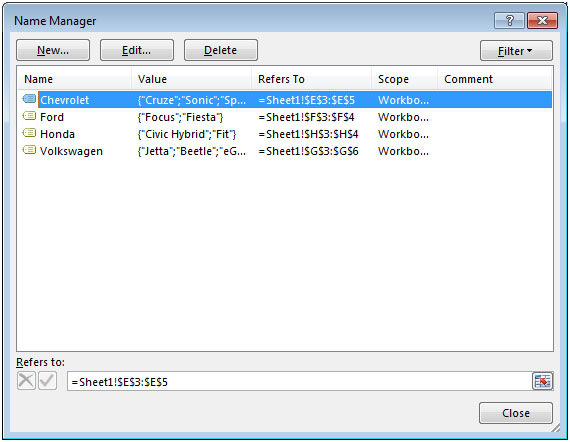
Maintenant, les cellules vides ont été supprimées.
Cliquez sur la plage B2: B5 Cliquez sur l’onglet Données Dans le groupe Outils de données, sélectionnez l’option Validation des données
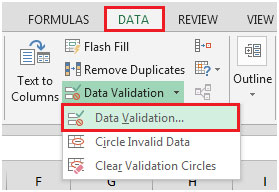
Ou utilisez les touches de raccourci ALT + D + L pour la validation des données
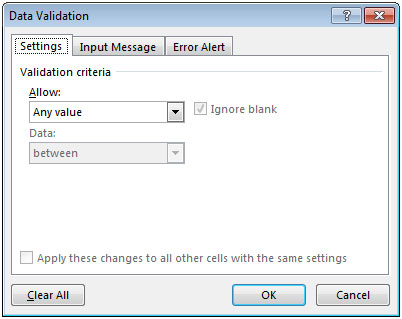
Dans le groupe Paramètres, cliquez sur Autoriser et sélectionnez Liste.
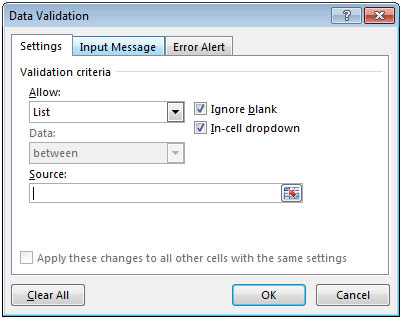
Dans Source entrez la formule comme = INDIRECT (A2) et cliquez sur le bouton Ok

Cliquez sur la cellule B2 pour voir les options disponibles pour la sélection.
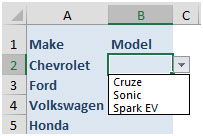
Vous pouvez sélectionner le modèle en fonction de la valeur saisie dans la colonne A.
De cette façon, vous pouvez créer des listes déroulantes dynamiques.